Skelbimas
Daugelyje socialinės žiniasklaidos priemonių vartotojai gali įkelti nuotraukas ir vaizdo įrašus tik mobiliuoju telefonu. Tai yra tokios socialinės žiniasklaidos platformų, kaip „Instagram“, įvaizdžio dalis: greitu mygtuko paspaudimu ir nuotraukų spustelėjimu galite paskelbti arba transliuoti save pasauliui.
Bent jau taip gali būti kai kuriems iš mūsų.
Kiti, įskaitant perfekcionistus ir profesionalus, prieš įkeldami retušuotas žiniasklaidos priemones į savo „Instagram“ paskyras reikalauja taisyti savo nuotraukas ir vaizdo įrašus ne „Instagram“. Jei patenkate į pastarąją grupę, skaitykite toliau ir sužinokite apie visus būdus, kaip įkelti redaguotą kūrinį į „Instagram“!
Pastaba: Šiame straipsnyje daroma prielaida, kad jūs jau esate susipažinęs su „Instagram“ socialinės žiniasklaidos platforma. Jei to nepadarėte, pirmiausia apsilankykite mūsų svetainėje patarimai ir gudrybės, kaip naudotis „Instagram“ kaip profesionalu 10 puikių gudrybių, padėsiančių naudoti „Instagram“ kaip profesionalą Mes visada pateikiame geriausius nuostabius „Instagram“ triukus ir idėjas. Bet aš siūlau jums dešimt patarimų ir gudrybių, kuriuos radau ir kurie padės jums paversti jus profesionalu socialiniame tinkle. Skaityti daugiau .
Kaip įkelti į „Instagram“ iš kompiuterio
Jei norite įkelti paveikslėlį, perjungti iš kompiuterio į telefoną gali būti sudėtinga. Galų gale mes gyvename Daiktų internetas Kas yra daiktų internetas?Kas yra daiktų internetas? Čia yra viskas, ką jums reikia žinoti apie tai, kodėl jis toks įdomus, ir keletas pavojų. Skaityti daugiau .
O kas, jei neturite išmaniojo telefono? Sunku patikėti, aš žinau. Nepaisant to, štai kaip galite įkelti „Instagram“ nuotraukas ir vaizdo įrašus iš savo kompiuterio.
Naudojant „Google Chrome“
Kūrėjų funkcijos interneto naršyklėse yra gražus, bet dažnai nenaudojamas dalykas. Pavyzdžiui, ar žinojote, kad galite mėgdžioti programas mobiliesiems ir svetaines tiesiogiai iš „Google Chrome“ naršyklės?
Pradedantiesiems, prisijunkite prie savo „Instagram“ paskyros taip, kaip įprasta naršyklėje. Tada eikite į savo profilio puslapį spustelėdami profilio piktogramą viršutinėje dešinėje puslapio pusėje.
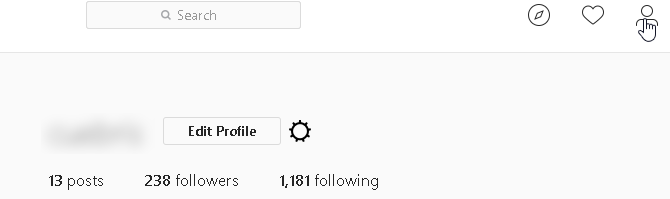
Puslapyje dešiniuoju pelės mygtuku spustelėkite tuščią vietą ir pasirinkite Apžiūrėkite. Bus atidarytas puslapis „Patikrinti“, kurį kūrėjai naudoja norėdami išbandyti ir nukopijuoti kodą.
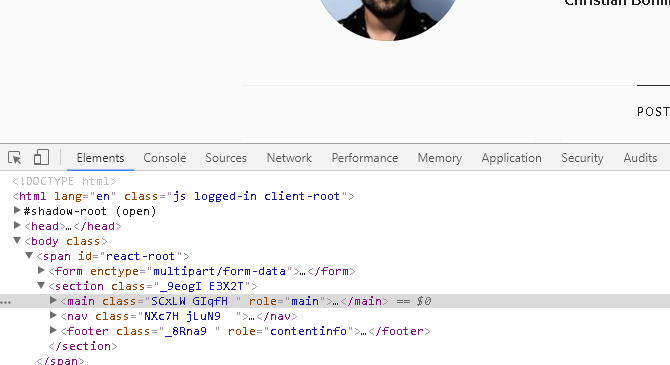
Spustelėkite trys horizontalūs taškai (numatytųjų parinkčių piktograma) į dešinę lango pusę ir šalia dešinės pasirinkite piktogramą, kurios dešinė yra dešinė Doko šonas variantas. Tai perkels skydelio „Patikrinti“ išdėstymą į dešinę.
Tada spustelėkite įrenginių piktograma esančią horizontalios apžiūros skydelio viršutinėje dešinėje (taip pat paveikslėliai viršuje, šalia Elementai skirtukas). Pavedus pelę, ji turėtų būti „Perjungti įrenginio įrankių juostą“. A mažų variantų skydelis turėtų pasirodyti jūsų „Instagram“ tinklalapyje.
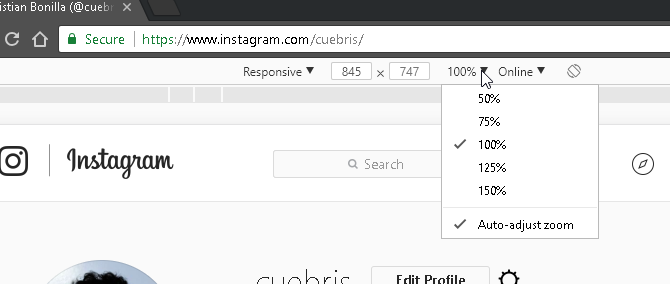
Norėdami teisingai peržiūrėti savo puslapį, pakeiskite parinktis. Jų puslapis taip pat turėjo būti pertvarkytas, kad labiau atitiktų mobiliojo telefono naršyklę.
Tada pakeiskite Reaguoja parinktį spustelėdami išskleidžiamąjį meniu ir pasirinkdami mobiliųjų OS. Aš pasirinksiu „Samsung S5“, nes aš esu „Android“ vartotojas. Galiausiai atnaujinkite savo puslapį ir turėtų pasirodyti apatinės piktogramos, įskaitant įkėlimo piktogramą.
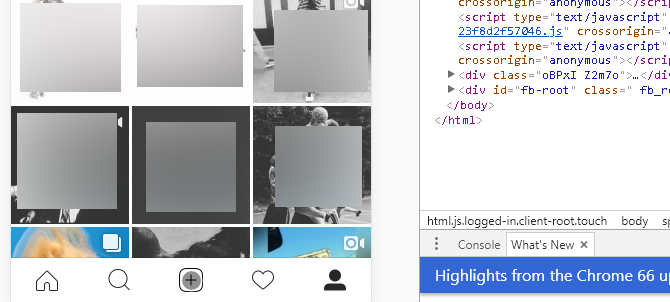
Viskas! Dabar „Chrome“ naršyklėje galite naudoti „Instagram“ taip, kaip tai darytumėte mobiliajame įrenginyje! Norėdami grįžti į ankstesnę „Instagram“ versiją, spustelėkite X lango „Patikrinti“ viršuje, dešinėje. Jei reikia pakeisti savo tinklalapio lango dydį „Windows“ spartieji klavišai 101: pagrindinis vadovasSpartieji klavišai gali padėti sutaupyti valandų valandas. Įvaldykite universaliuosius „Windows“ klavišus, konkrečių programų klaviatūros gudrybes ir keletą kitų patarimų, kaip pagreitinti darbą. Skaityti daugiau , paspauskite „Ctrl + Plus“ arba „Ctrl“ + minusas klaviatūroje, jei norite padidinti ar sumažinti puslapį.
„Android“ emuliatoriaus naudojimas
Atsižvelgiant į tai, kiek technologijos galite išmatyti iš darbalaukio, kompiuterių kūrimo pasaulis yra beveik begalinis. Viskas, pradedant skaičiuotuvais ir baigiant alternatyviomis operacinėmis sistemomis, gali būti paleista iš jūsų kompiuterio -netgi galite paleisti „Android“ savo kompiuteryje Geriausias „Android 10“ „Android“ emuliatoriusAr žinojai, kad „Android“ galite paleisti tiesiogiai savo kompiuteryje? Čia yra geriausi „Windows 10“ „Android“ emuliatoriai. Skaityti daugiau .
Žemiau yra greitai redaguotas vaizdas, kurį sukūriau „Photoshop“, kurį įkelsiu į „Instagram“.
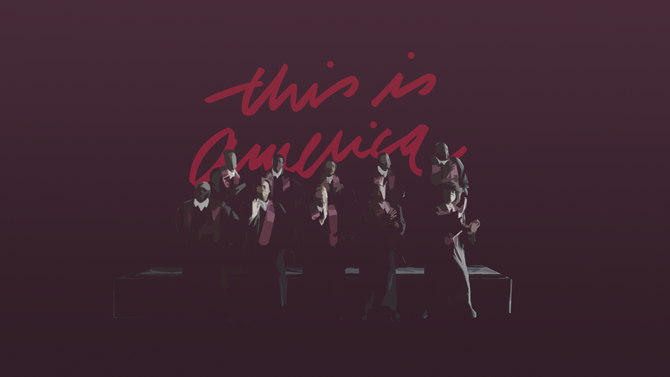
Atminkite, kad visos vaizdo kokybės specifikacijos, susijusios su platforma, galioja nepriklausomai nuo to, kokį metodą naudojate įkeldami. Aš naudoju „Nox“ kaip savo „Android“ emuliatorių, bet procesas yra vienodas visiems emuliatoriams.
Pirmiausia atsisiųskite ir įdiekite savo emuliatorių. Atminkite, kad emuliatoriams reikia didelės jūsų apdorojimo galios dalies. Įdiegę emuliatorių, atidarykite jį. Bus pradėta numatytoji „Android“ sąranka, todėl įveskite „Google“ informaciją, kad galėtumėte pasiekti programas ir nustatymus. Tada įdiekite „Instagram“ kaip ir bet kurią kitą programą.
„Nox“ leidžia vartotojams vilkti ir upuść savo failus į langą, todėl failų operacijų vėjas. Vilkite ir numeskite failą, kurį norite įkelti į „Instagram“.
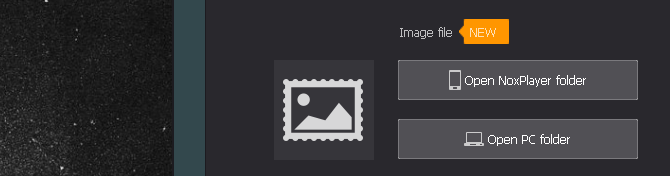
Kitas, pasirinkite Atidarykite „Noxplayer“ aplanką parinktį, kad įsitikintumėte, ar įkėlėte failus. Dabar jūsų failas yra saugykloje, kuria Nox gali naudotis. Dabar turėtumėte galėti atidaryti „Instagram“ - kaip ir bet kuriame mobiliajame įrenginyje - ir įkelti savo vaizdą per numatytąjį įkėlimo puslapį.
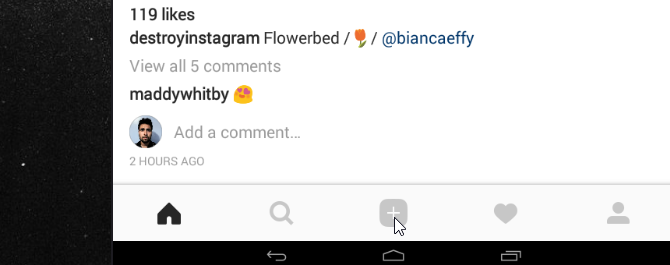
Naujai pridėtą vaizdą ar vaizdo įrašą pamatysite „Instagram“ galerijos skiltyje. Jei šiame puslapyje nematote savo atvaizdo, uždarykite programą ir vėl atidarykite. Pasirinkę nuotrauką spustelėkite Kitas viršutiniame dešiniajame ekrano kampe.
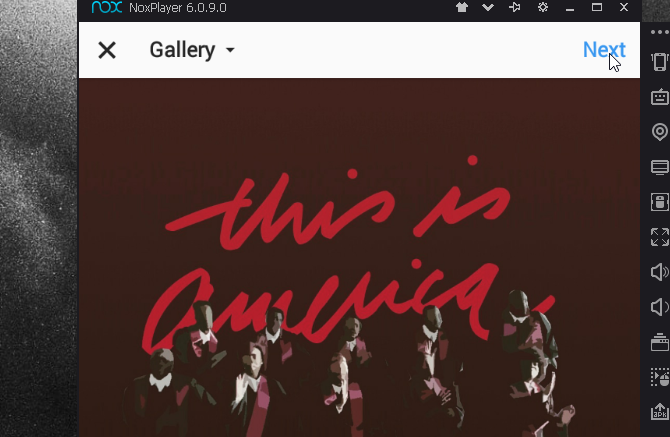
Naršykite po „Instagram“ raginimus ir pasirinkite Dalintis proceso pabaigoje. Galiausiai eikite į savo „Instagram“ puslapį pasirinkdami asmens piktograma programos apačioje, dešinėje, kad patikrintumėte, ar įkėlimas buvo sėkmingas.
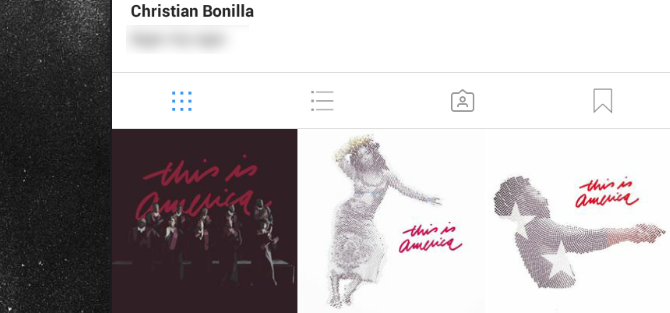
Viskas! Lygiai taip pat jūs savo kompiuterį įkėlėte rankomis sukurtą kūrinį tiesiai į „Instagram“!
Kaip įkelti į „Instagram“ iš savo telefono
Taip, jūs visada galite atsiųsti vaizdą el. Paštu ir įkelti jį į „Instagram“ savo telefone. Tačiau šis metodas gali labai erzinti. Failų perkėlimas iš telefonų į kompiuterį Spartiausi failų perdavimo būdai iš asmeninių kompiuterių ir mobiliųjų įrenginiųFailų perkėlimas iš kompiuterio į mobilųjį įrenginį yra lengvai atliekamas. Šiame straipsnyje aprašomi penki greito perdavimo būdai iš asmeninių kompiuterių ir mobiliųjų įrenginių. Skaityti daugiau paprastai dalyvavo trečiosios šalies programa. Laimei, kad tai padaryti, „Play“ parduotuvėje yra daugybė „Android“ programų.
„Android“ ar „iOS“ telefonų naudojimas
„AirDroid“ laikoma mano mėgstamiausia failų perkėlimo programa dėl trijų priežasčių: ji nemokama, veikia ir yra prieinama ir „Android“, ir „iOS“.
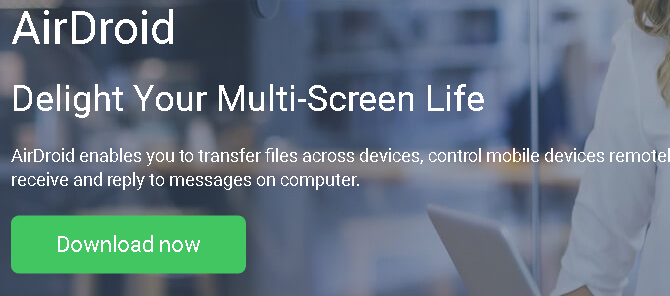
Tiesiog atsisiųskite darbalaukio ir „Android“ / „iOS“ programas ir paleiskite jas. Bet kuris „AirDroid“ įrenginys turėtų automatiškai surasti kitą. Jei ne, atidarykite darbalaukio „AirDroid“ programą dukart spustelėdami iššokanti rodyklė kuris pasirodo jūsų ekrane.
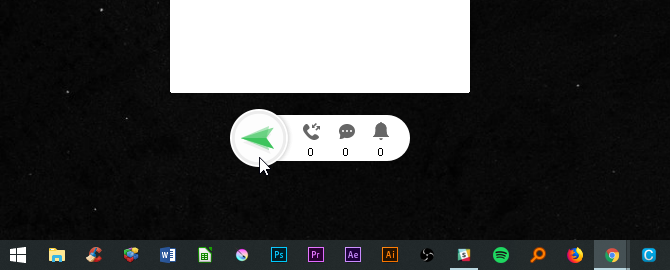
Tada spustelėkite Netoliese parinktį kairėje lango pusėje ir spustelėkite Paieška kai bus paraginta. Bus ieškoma netoliese esančių įrenginių, kuriuose įdiegta mobilioji „AirDroid“ programa.
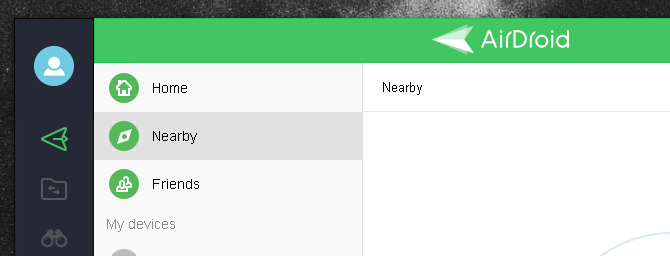
Kai įrenginys bus prijungtas, jis pasirodys kairėje lango pusėje.
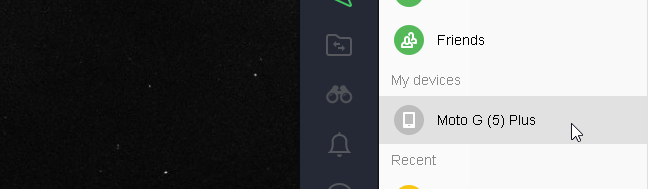
Dabar, kai jūsų įrenginys yra prijungtas, viskas, ką jums reikia padaryti, tai nuvilkti failą į iššokanti rodyklė jūs pirmą kartą spustelėjote. Virš žymeklio pasirodys pliuso ženklas, reiškiantis, kad jūs ketinate perkelti failą. Savo mobiliojoje programoje turėtumėte gauti iššokantį pranešimą, kad failas iš tikrųjų buvo gautas.
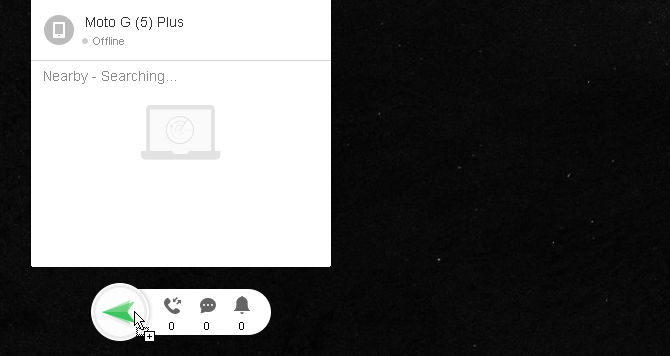
Galiausiai įkelkite vaizdą į „Instagram“, kaip įprasta.
Filtruokite savo kelią į „Instagram“ sėkmę
Tai pakankamai sunku redaguoti, kodėl taip pat sudėtingas įkėlimo procesas? Be to, jei jūsų siekiantis grafikos dizaineris ar įvaizdis yra įvaizdis, „Instagram“ paskyra yra būtina. Išsaugokite save nuo diskomforto ir pradėkite bet ką įkelti iš bet kur!
Reikia įkvėpimo? Peržiūrėkite mūsų išbandytus ir tikrus patarimus sulaukti daugiau tikrų „Instagram“ stebėtojų 8 gudrybės norint gauti daugiau realių „Instagram“ stebėtojųYra daugybė patarimų ir gudrybių, kaip pastebėti „Instagram“. Čia yra keletas geriausių. Skaityti daugiau !
Christianas yra neseniai papildytas „MakeUseOf“ bendruomene ir užsidegęs skaito viską nuo tankios literatūros iki Kalvino ir Hobbeso komiksų. Jo aistra technologijoms atitinka tik jo norą ir norą padėti; Jei turite klausimų (daugiausia) dėl nieko, nedvejodami atsiųskite el. laišką!


